- Salt okunur özniteliklere sahip Excel belgeleri, kullanıcıların belgeyi düzenlemesini engeller.
- Office 365'te salt okunur mod iletisinde açıldı çalışma kitabını şu şekilde çözebilirsiniz.
- Biraz daha bilgi keşfetmek ister misiniz? Bunu daha fazlasını öğrenerek yapın Microsoft SharePoint.
- Daha fazla Microsoft Office makalesiyle ilgileniyor musunuz? Adanmışlığımızı ziyaret edin Microsoft Office merkezi.

Bu yazılım, yaygın bilgisayar hatalarını onaracak, sizi dosya kaybından, kötü amaçlı yazılımlardan, donanım arızasından koruyacak ve bilgisayarınızı maksimum performans için optimize edecektir. Şimdi 3 kolay adımda bilgisayar sorunlarını düzeltin ve virüsleri kaldırın:
- Restoro PC Onarım Aracını İndirin Patentli Teknolojilerle birlikte gelen (patent mevcut İşte).
- Tıklayın Taramayı Başlat PC sorunlarına neden olabilecek Windows sorunlarını bulmak için.
- Tıklayın Hepsini tamir et bilgisayarınızın güvenliğini ve performansını etkileyen sorunları gidermek için
- Restoro tarafından indirildi 0 okuyucular bu ay
Sizinle paylaşılan bir çalışma kitabını düzenlemeye çalışırken Bu çalışma kitabı salt okunur modda açıldı hatasıyla karşılaşabilirsiniz. Bu, kullanıcının çalışma kitabını Excel Online ve masaüstü uygulamasında düzenlemesini engeller.
Bu hata, orijinal belgenin içerik oluşturucunun bilgisayarındaki masaüstü uygulamasında tutulması da dahil olmak üzere çeşitli nedenlerle ortaya çıkabilir. Şirketiniz SharePoint'e geçiyorsa da tetiklenebilir.
Bu hatadan da rahatsızsanız, Excel dosyalarını düzenlerken Bu çalışma kitabı salt okunur modda açıldı hatasını çözmenize yardımcı olacak birkaç sorun giderme adımı aşağıda verilmiştir.
Excel'in salt okunur modda açılmasını nasıl durdurabilirim?
1. Salt okunur modunu devre dışı bırak
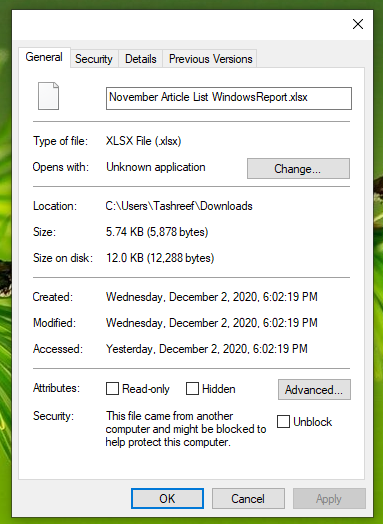
- Bu çalışma kitaplarını yerel bilgisayarınıza indirebiliyorsanız, bir kopyasını indirin.
- İndirilen kopyaya sağ tıklayın ve seçin Özellikleri.
- Salt Okunur özniteliğinin işaretli olup olmadığını kontrol edin. işaretini kaldırın Sadece oku nitelik ve tıklayın TAMAM MI değişiklikleri kaydetmek için
- Ardından, açın Güvenlik sekme. Bu dosya üzerinde tam kontrole sahip olduğunuzdan emin olun.
- Özellikler penceresini kapatın ve hatanın çözülüp çözülmediğini görmek için çalışma kitabını Excel uygulamanızla açın.
Orijinal belgede salt okunur özelliği etkinleştirilmişse, kullanıcının dosyayı düzenlemesini engeller ve hata mesajını görüntüler. Bunun hatayı çözüp çözmediğini görmek için seçeneğin işaretini kaldırdığınızdan emin olun.
2. Korumalı Görünümü Devre Dışı Bırak
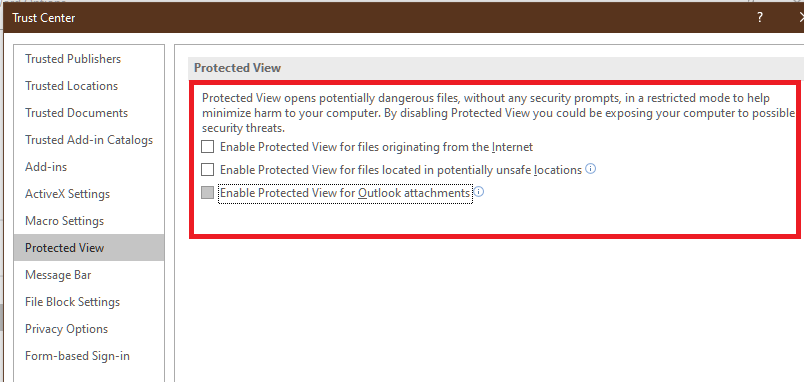
- Excel uygulamasını başlatın.
- Tıklamak Dosya ve sonra seçin Seçenekler.
- Tıklamak Güven merkezi ve seçin Güven Merkezi Ayarları.
- git Korumalı Görünüm.
- Ardından, üç kutuyu da temizleyin. Görünümü Koru sağ panelde.
- Kapat Ayarlar penceresini açın ve Excel uygulamasını yeniden başlatın.
- Çalışma kitabını açın ve hatanın çözülüp çözülmediğini kontrol edin.
Korumalı Görünüm kullanıcıları zararlı dosyalardan korumak için çoğu düzenleme işlevinin devre dışı bırakıldığı salt okunur moddur. Ancak, bu diğer belgelerde de soruna neden olabilir. Çalışma kitabını düzenledikten sonra Korumalı Görünümü etkinleştirdiğinizden emin olun.
3. Çalışma kitabını yerel bilgisayarda kapatın
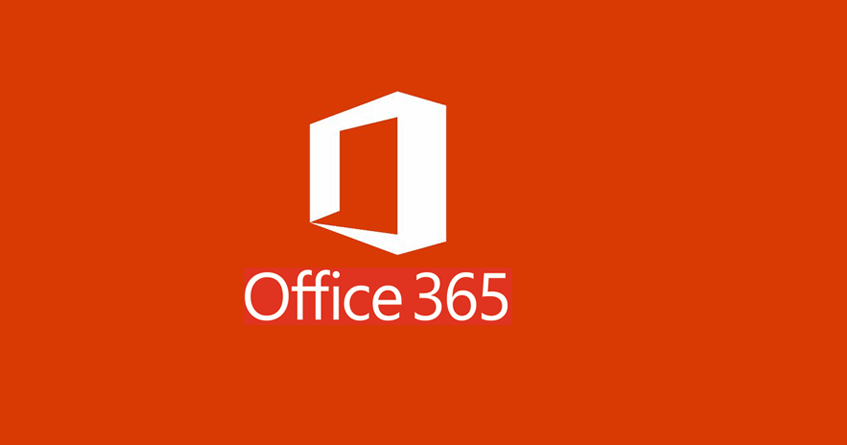
En son Excel uygulaması birlikte yazma özelliğiyle birlikte gelir. Ancak, Office 365'in en son sürümünü çalıştırmıyorsanız ve dosya sahibi dosyayı kendi Excel masaüstü uygulamasında açık tutuyorsa, o dosyayı düzenleyemeyebilirsiniz.
Dosyanın Excel masaüstünde açılmadığından emin olun ve ardından dosyayı Excel Online'da düzenlemeyi deneyin. Diğer Office 365 dosyalarını düzenlemeyi deneyin ve Office Online ile düzenleyip düzenleyemediğinizi görün.
Bir SharePoint belgesini salt okunurdan nasıl değiştiririm?
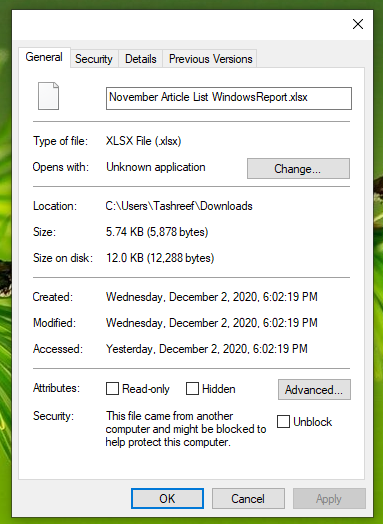
- SharePoint belgesine sağ tıklayın ve Özellikleri.
- Aç Genel sekme.
- " seçeneğinin işaretini kaldırın.Sadece oku" Kutu.
- Tıklayın Uygulamak ve sonra TAMAM MI değişiklikleri kaydetmek için
Değişiklikleri yaptıktan sonra SharePoint belgesini açın ve salt okunur iletinin çözülüp çözülmediğini kontrol edin.
OneDrive'da salt okuma özelliğini nasıl kapatırım?
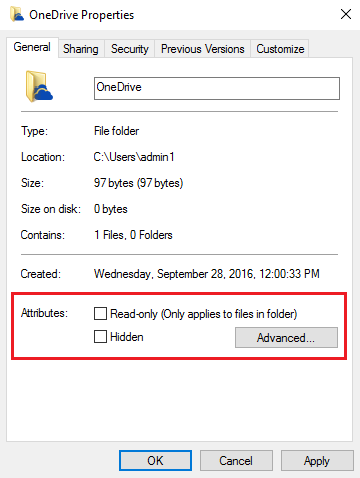
- Açık Dosya Gezgini.
- sağ tıklayın OneDrive ve seçin Özellikleri.
- Aç Genel sekme.
- Altında Öznitellikler, işareti kaldır "Salt okunur" Kutu.
- Tıklayın TAMAM MI değişiklikleri kaydetmek için Değişiklikleri tüm klasörlere, alt klasörlere ve dosyalara uygulamak isteyip istemediğinizi soran bir istem görürseniz, TAMAM MI.
Bu kadar. Bu, OneDrive masaüstü uygulamasının, belgelerinizin özniteliğini Salt Okunur sorunuyla değiştirmesini çözmelidir.
Bu çalışma kitabı salt okunur modda açıldı mesajı genellikle dosya sahibi belge özniteliğini salt okunur olarak ayarladıysa oluşur.
Salt okunur özniteliğini devre dışı bırakarak sorunu çözebilirsiniz. Değilse, hatayı düzeltmek için Korumalı Görünümü geçici olarak devre dışı bırakmayı deneyin.
 Hala sorun mu yaşıyorsunuz?Bunları bu araçla düzeltin:
Hala sorun mu yaşıyorsunuz?Bunları bu araçla düzeltin:
- Bu PC Onarım Aracını İndirin TrustPilot.com'da Harika olarak derecelendirildi (indirme bu sayfada başlar).
- Tıklayın Taramayı Başlat PC sorunlarına neden olabilecek Windows sorunlarını bulmak için.
- Tıklayın Hepsini tamir et Patentli Teknolojilerle ilgili sorunları çözmek için (Okuyucularımıza Özel İndirim).
Restoro tarafından indirildi 0 okuyucular bu ay


![Yorum özeti ve özeti Excel endommagé [Kılavuz tamamlandı]](/f/1e657a74e905ebb653eab704103b4bac.jpg?width=300&height=460)